Een ISO image is een disk image (of archiefbestand) van een optische schijf die een. Iso-bestand extensie. Linux, voor een, is algemeen verspreid een ISO-image in. Gebruikers zijn in staat om de ISO-image te downloaden, branden op een dvd, gebruik het dan als de traditionele, fysieke, disc. Dit artikel zal u door het proces van het branden van ISO-bestanden naar een dvd.
Stappen
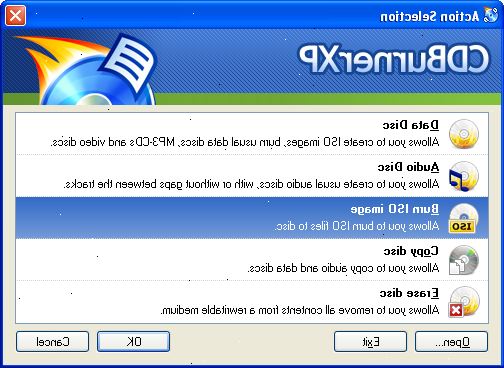
Methode een: windows 7
- 1Plaats een beschrijfbare cd, dvd of blu-ray disc in je brander. Zorg ervoor dat u media die compatibel is met uw brander gebruiken.
- 2Open uw computer. Klik op de knop Start en klik vervolgens op Computer.
- 3Zoek het ISO-bestand. In Windows Verkenner naar de schijf image bestand, en dubbelklik op het.
- 4Selecteer uw brander. Als u meer dan een CD brander, de brander lijst Disc in Windows Disc Image Burner, klikt u op de brander die u wilt gebruiken.
- 5Controleer het brandproces (optioneel). Als u wilt controleren of het de schijf correct is op de schijf gebrand, selecteer de Verify schijf na het branden in.
- Als de integriteit van de disk image bestand is van cruciaal belang (bijvoorbeeld de disk image-bestand bevat een firmware-update), moet u dit vakje.
- 6Bu rn Bu>.
Methode twee: eerdere windows versies
- 1Krijgen ofwel een lege enkellaags of een dual-layer DVD. Zorg ervoor dat de DVD heeft genoeg ruimte om uw imago. Iso passen. Opmerking: een dual-layer dvd meestal slaat ongeveer 8 GB aan data.
- 2Ga naar de ImgBurn. Com. Selecteer een van de spiegel links naar de gratis ImgBurn software te downloaden. Opmerking: er zijn verschillende applicaties die dezelfde service bieden.
- Dubbelklik op de "setup_freeburner.exe" u hebt gedownload van de ImgBurn website en volg de instructies op het scherm om de software te installeren.
3
Plaats de dvd in uw dvd-station of DVD-writer. Opmerking: Als uw dvd-drive is een brander is de markering "DVD-RW" op de voorkant van de lade moeten hebben. U kunt ook met de rechtermuisknop op Deze computer> Eigenschappen in het snelmenu> tabblad Hardware> Apparaatbeheer. - Start de ImgBurn software.
4
Klik op "schrijven image bestand naar schijf". 5
Selecteer uw afbeelding. Klik op het vergrootglas file icon in de sectie "Bron" om uw computer te bladeren en selecteer uw ISO image. 6
Brand uw DVD. Klik op de grote schijf icoon knop in de linkerbenedenhoek van het venster om automatisch te beginnen met het branden van uw dvd. Methode drie: Mac OS X
- 1Verkrijgen van een lege single-layer of dual-layer DVD. Zorg ervoor dat de DVD heeft genoeg opslagruimte om uw imago. Iso passen. Opmerking: een dual-layer dvd meestal slaat ongeveer 8 GB aan data.
- 2Plaats uw dvd. Open de lade en laat de schijf in uw dvd-station of DVD-writer.
- Controleer of uw computer een dvd-station voor het branden van dvd's door te klikken op het Apple-pictogram in de linkerbovenhoek van het scherm, en selecteer Over deze Mac. Klik op Meer info... klik op Opslag. Het station en alle formaten aan kan schrijven zal in de bodem te worden opgenomen.
- Controleer of uw computer een dvd-station voor het branden van dvd's door te klikken op het Apple-pictogram in de linkerbovenhoek van het scherm, en selecteer Over deze Mac. Klik op Meer info... klik op Opslag. Het station en alle formaten aan kan schrijven zal in de bodem te worden opgenomen.
- 3Open het schijfhulpprogramma app door te navigeren naar finder> Programma's> Hulpprogramma toepassingen >> Schijfhulpprogramma (of vanuit de Finder, druk gewoon op Command (⌘)-U om de map Hulpprogramma's te openen) Schijf>.
- 4File File. Selecteer beeld Open disk
- 5Blader naar en selecteer de ISO image die u wilt branden. Klik op de knop Openen om het te monteren in Schijfhulpprogramma.
- 6Bu rn Bu>.
Tips
- Er zijn vele software-applicaties kunnen mounten van ISO afbeeldingen, waardoor u toegang tot hen als waren zij echte, fysieke schijven. Dit zou in wezen toestaan om het proces van een dvd branden van uw. Iso-bestand te omzeilen.
Waarschuwingen
- De daadwerkelijke namen van de variëren van software software. Gelieve documentatie bij uw dvd-schrijfsoftware's (Help File) te lezen voor meer informatie.
Dingen die je nodig hebt
- CD, DVD of Blu-Ray-software voor het branden
- Een cd, dvd of Blu-Ray-brander
- Een ISO-bestand
- Een beschrijfbare of herschrijfbare cd, dvd of Blu-ray Disc
- Een computer met een beschrijfbare optische drive
